Как просмотреть историю команд PowerShell в Windows 10
Windows PowerShell имеет встроенную функцию « История(History) », которая запоминает все команды, которые вы выполняли при ее использовании. Хотя он должен помнить историю(History) активного сеанса, я вижу, что он сохраняет больше. В этом посте я покажу, как можно просмотреть историю(History) команд PowerShell и использовать ее с умом.
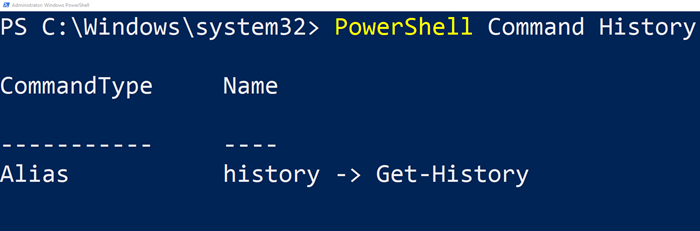
Как просмотреть историю команд PowerShell(PowerShell Command History)
Самым значительным преимуществом наличия функции «История» является то, что вам не нужно снова вводить текст, чтобы выполнить конкретную команду, которую вы уже выполнили один раз. Однако рекурсия по сотням команд не очень помогает. Как насчет поиска по ним или запуска определенной команды, которую вы помните лишь частично? Следуйте этим методам.
- Клавиатурный метод
- Поиск вперед(Search Forward) или назад(Backward) в истории PowerShell(PowerShell History)
- Посмотреть(View) всю историю этой сессии
- Вызов(Invoke) определенной команды из истории(History) команд PowerShell
- Поиск в истории
В конце мы также объяснили, как вы можете очистить, экспортировать и импортировать историю (History)команды PowerShell . Очень удобно, если вам нужно часто выполнять одни и те же команды.
1] Метод клавиатуры
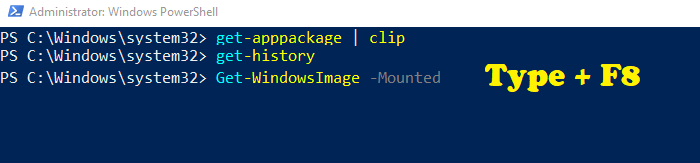
Я уверен, что вы использовали командную строку(Command Prompt) один раз, если вы использовали Windows в течение некоторого времени. Если вы используете клавиши со стрелками вверх и вниз, вы можете перемещаться назад и вперед по выполненным командам. То же самое относится и к PowerShell . Но вот поворот. Если вы помните команду частично, вот как искать.
- Введите(Type) часть команды, которую вы помните
- Нажмите F8(Press F8) и продолжайте нажимать, пока не найдете.
- Критерий поиска будет выделен флуоресцентно-зеленым цветом, а затем остальная часть команды.
Единственным недостатком является то, что поисковый запрос должен быть началом команды.
2] Поиск вперед(Search Forward) или назад(Backward) в истории(History)
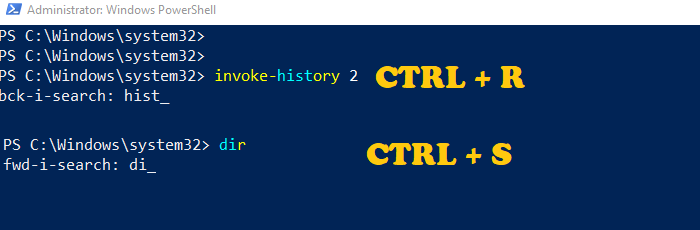
Если вы хотите выполнить поиск вперед или назад в истории(History) , вы можете использовать Ctrl + R и Ctrl + S. Первая позволяет выполнять поиск назад в истории(History) , а вторая — вперед. Как только вы воспользуетесь сочетанием клавиш, внизу должен появиться фрагмент (bck-i-search или fwd-i-search). Введите то, что вы хотите найти, и даже если текст принадлежит где-то в середине команды, он будет искать его. Это намного лучше по сравнению с методом F8, который мы использовали выше.
3] Просмотрите(View) всю историю(History) команд PowerShell для этого сеанса.
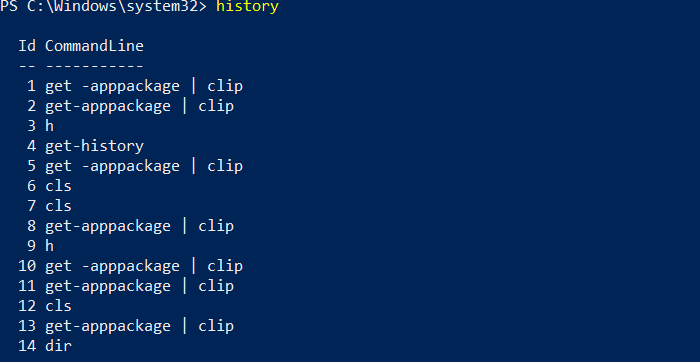
Введите History(Type History) и нажмите клавишу Enter . Вы должны увидеть все команды, которые вы выполнили в текущем сеансе. Хотя вы можете просматривать команды, выполненные в предыдущем сеансе, с помощью клавиш со стрелками, в истории(History) их не будет. Если вы нажмете клавишу «H»(key “H”) и нажмете Enter, откроется история(History) команд. Считайте это ярлыком для команды « История»(History) .
4] Вызвать(Invoke) определенную команду из истории
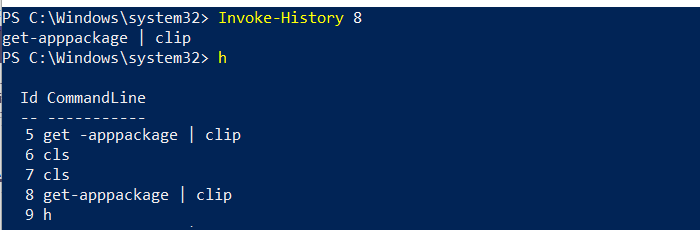
Если вы заметили, на изображении выше есть идентификатор рядом с каждой командой. Если вы хотите выполнить одну конкретную команду из списка, вам нужно использовать Invoke-History.
- Обратите внимание на идентификатор команды, которую вы хотите выполнить.
- Введите Invoke-History <ID>. Замените <ID> точным номером
- Нажмите(Press) клавишу Enter(Enter Key) , и она выполнит эту команду из истории(History) .
5] Поиск в истории
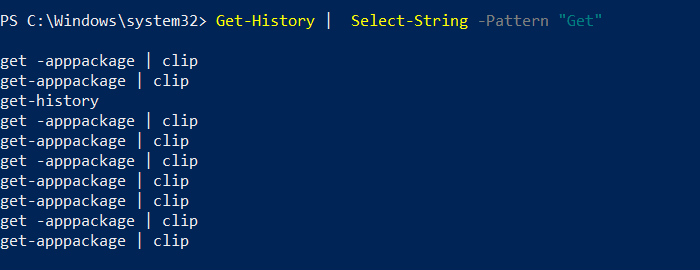
Самый простой способ поиска в истории(History) команд — использовать метод Select-String в History Output .
- Введите следующее и замените Get на термин, который вы хотите найти.
- Получить-История | Select-String -Pattern «Получить».
- Он покажет все команды, которые соответствуют командам поиска.
Поскольку вы получаете идентификатор, вы можете использовать команду Invoke History , чтобы выполнить ее мгновенно.
Очистить, экспортировать(Export) и импортировать историю PowerShell(Import PowerShell History)
Чтобы удалить все команды из History , все, что вам нужно сделать, это выполнить команду « Clear-History ». Обратите внимание, что даже после этого вы все равно можете получить доступ к команде с помощью клавиш со стрелками вверх и вниз.
Чтобы экспортировать все команды(export all the commands) , вы можете использовать формат Export-Clixml или Export-CSV( Export-Clixml or Export-CSV) . Вот пример команды
Get-History | Export-Clixml -Path <Path>\PSHistorycommands.xml Get-History | Export-Csv -Path <Path>\PSHistorycommands.csv
Чтобы импортировать эти команды обратно в другой или новый сеанс( import these commands back to another or new session) , используйте следующую команду.
Add-History -InputObject (Import-Clixml -Path <Path>\PSHistorycommands.xml) Add-History -InputObject (Import-Csv -Path <Path>\PSHistorycommands.csv)
Вы можете открыть этот файл CSV или XML в любое время, чтобы мгновенно просмотреть историю(History) команд PowerShell . Это в значительной степени резюмирует почти все , что касается истории команд PowerShell(PowerShell Command History) , и того, как вы можете повторно использовать их с помощью обременений, поиска или импорта их обратно на следующий день.
Related posts
Как заблокировать IP или веб-сайт, используя PowerShell в Windows 10
Как найти и отключить Webcams, используя PowerShell в Windows 10
Replace Command Prompt с PowerShell в WinX Menu Windows 10
Как добавить PowerShell на Context Menu в Windows 10
Как получить Public IP address, используя PowerShell в Windows 10
Замените командную строку на PowerShell и наоборот в Windows 10
Отключить File History backup в Windows 10 с использованием REGEDIT or GPEDIT
Как отслеживать историю маршрутизатора и контролировать интернет-активность
PicsArt предлагает Custom Stickers & Exclusive 3D Editing на Windows 10
Как настроить командную строку и сочетания клавиш PowerShell на клавиатуре/на рабочем столе
3 способа изменить IP-адрес в Windows 10
Run PowerShell Scripts Locally без подписания в Windows 10
Convert PowerShell script (PS1) Файл на EXE с IExpress в Windows 10
Включить или отключить историю поиска проводника в Windows 10
Как очистить Windows Defender Protection History в Windows 10
Как просмотреть и очистить историю буфера обмена в Windows 10
Как просмотреть историю буфера обмена в Windows 10
Как найти System Uptime в Windows 10
Включить или отключить Legacy Console для Command Prompt and PowerShell в Windows 10
Как проверить историю распечатанных документов в Windows 10
